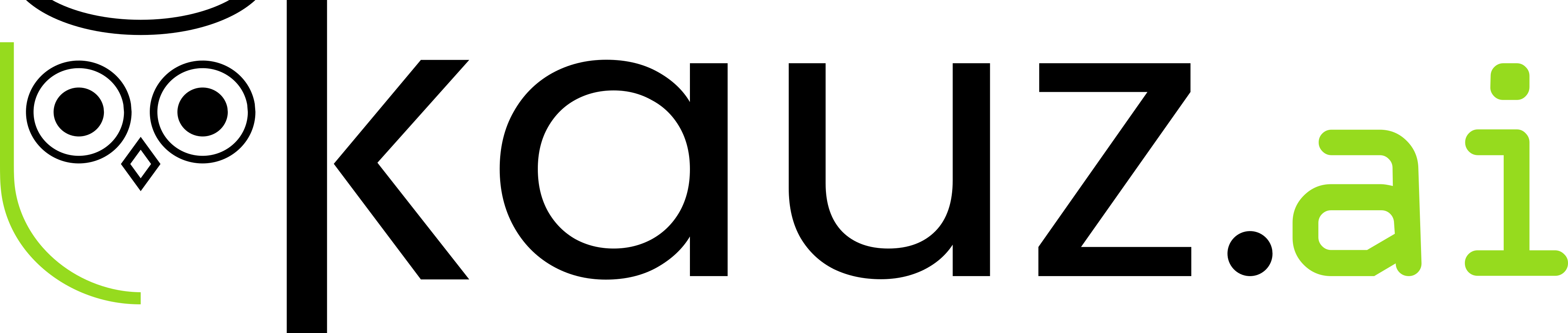#
Interaktive Elemente
Sowohl in der Ansicht einer einzelnen Konversation als auch in der allgemeinen Aussagenübersicht gibt es eine Reihe von Aktionen, die Sie mithilfe der blauen Buttons in der Spalte Aktionen durchführen können.
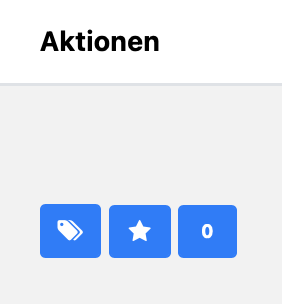
#
Tags
Mithilfe des linken Buttons in der Spalte Aktionen einer Aussage können Sie diese mit Tags versehen. Diese Tags sind eine einfache Möglichkeit, z. B. Fragen zu bestimmten Themen zu sammeln, um sie später gesammelt betrachten zu können.
Um den Tag-Layer wieder zu schließen, klicken Sie erneut auf den Tag-Button. In den Filtereinstellungen können Sie dann nach Aussagen mit bestimmten Tags filtern.
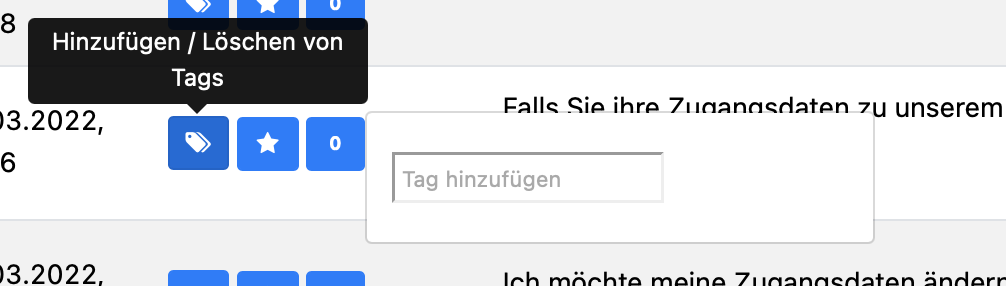
#
Konversation markieren
Mithilfe des zweiten blauen Stern-Buttons können Sie die gesamte Konversation markieren, zu der die entsprechende Aussage gehört, um sie schnell wieder auffindbar zu machen. In der Konversationen-Ansicht können Sie alle markierten Konversationen anzeigen lassen, indem Sie nach dem Klick auf Konversationen im Dropdown-Menü den Punkt Markiert wählen. Eine zweite Möglichkeit ist, über das Zahnrad-Symbol oben rechts Markierte Konversationen anstelle von Alle Konversationen auszuwählen.
#
Kommentarfunktion
Der dritte Button von links öffnet einen Kommentarlayer, den Sie prinzipiell frei verwenden können, um Unklarheiten jeglicher Art zu diskutieren. Mithilfe des Filters Aktuellste Kommentare unter Aussagen können Sie die Diskussionen weiterverfolgen und Rückfragen bzw. Rückmeldungen anderer Bearbeiter*innen zur Kenntnis nehmen. Die Anzahl der Kommentare wird auf dem Button dargestellt.
#
Bewertungsfunktion
Um die Qualität der Chatbot-Antworten messbar zu machen, kann die Bewertungsfunktion im Reporting-Tool genutzt werden. Diese ermöglicht eine händische Einordnung der Antworten in die Kategorien Richtig, Akzeptabel, Fehlende Information (der Chatbot hat keine Informationen zu der Frage) und Falsch. Eine Erweiterung der Kategorien ist nach Rücksprache mit Ihrer Kauz-Projektleitung möglich.
Neben jeder Aussage befindet sich in der Spalte Bewertung eine Reihe mit Icons für die oben genannten Kategorien. Um eine Aussage zu bewerten, klicken Sie die gewünschte Bewertung an. Sie können diese Bewertung jederzeit rückgängig machen, indem Sie das Icon erneut anklicken.
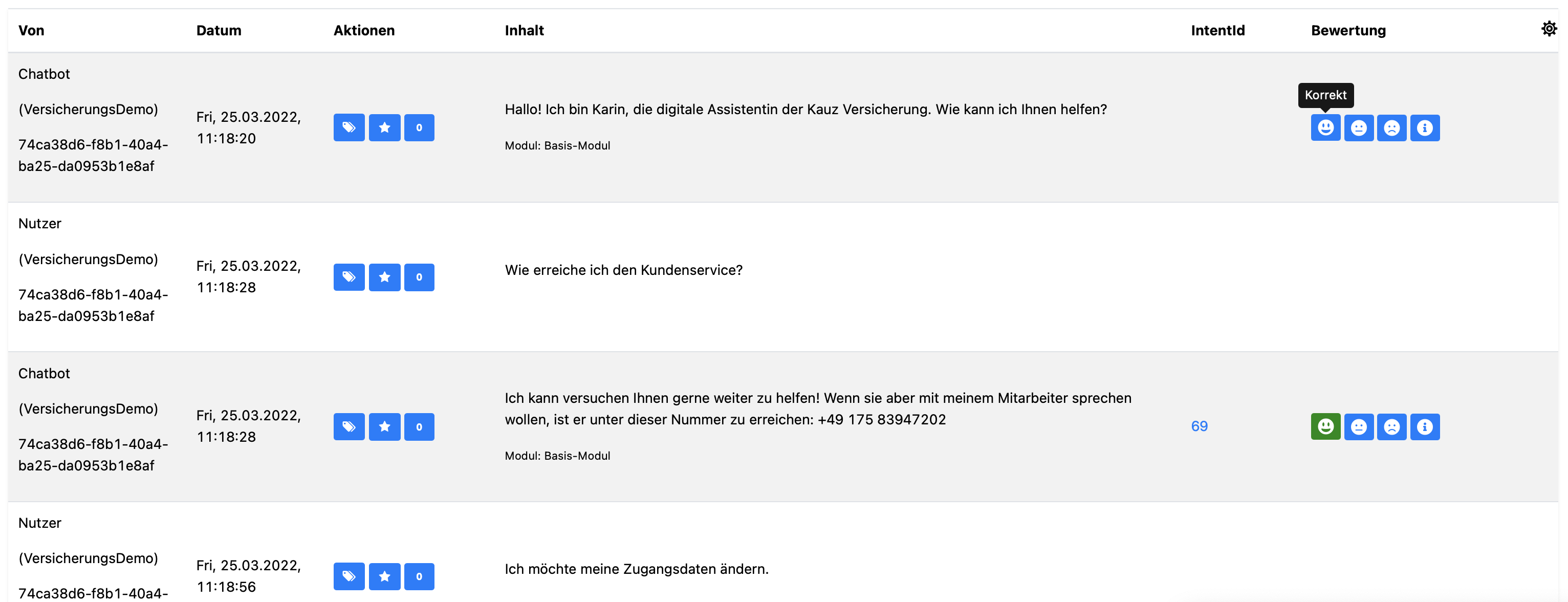
Eine Statistik über die von Ihnen vergebenen Bewertungen können Sie auf der Statistik-Seite einsehen.